Reklame
 ser videoer er sjovt. OK, lad os indse det, det er vanedannende. Men desværre er der nogle andre ting, vi skal gøre. Vi kan ikke altid se videoer - eller kan vi?
ser videoer er sjovt. OK, lad os indse det, det er vanedannende. Men desværre er der nogle andre ting, vi skal gøre. Vi kan ikke altid se videoer - eller kan vi?
Hvad hvis du kunne se videoer og arbejde? Hvad hvis der var en påtrængende måde for dig at have videoer et eller andet sted på din skærm, hvor de kan ses, men alligevel gøre, hvad det er, du laver? Eller hvad hvis du faktisk havde brug for at se en video, mens du arbejder i et andet vindue? Dette er alle ting, jeg har spurgt mig selv, så jeg gik derude og fandt to forskellige løsninger, der gør netop det.
Billede-i-billede til YouTube [Ikke længere tilgængeligt]
"Picture-in-Picture For YouTube" er en Chrome-udvidelse, der opretter et lille vindue i ethvert hjørne af din skærm, hvor du kan se en YouTube-video. Bemærk, at udvidelsen i øjeblikket kun fungerer med YouTube-videoer, og endda der kun med dem, der kan integreres.
Når du har installeret udvidelsen, vises en ny "PIP”-Knappen tilføjes til din YouTube-interface.
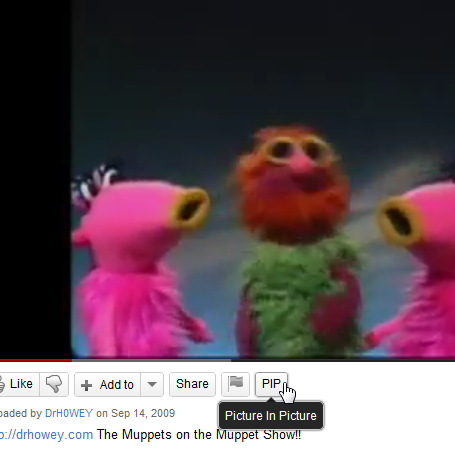
PIP bruger Chromes meddelelsessystem, så første gang du bruger det, bliver du nødt til at tillade desktop-meddelelser fra YouTube.
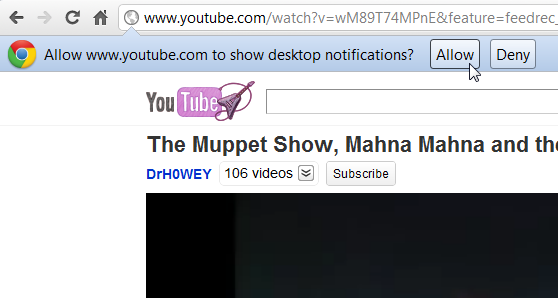
Når du har klikket på “give lov til”, Vises udvidelsens indstillinger. Dette sker også kun første gang du bruger det, men du kan når som helst få adgang til det fra Chromes udvidelsesliste.
Der er ikke mange muligheder, men du kan vælge at ikke have nogen kontroller eller knapper på den lille skærm, så du ikke har nogen afbrydelser, når du holder musen hen over vinduet. Du kan også vælge automatisk afspilning, så videoen starter automatisk, når du klikker på “PIP”-Knappen.
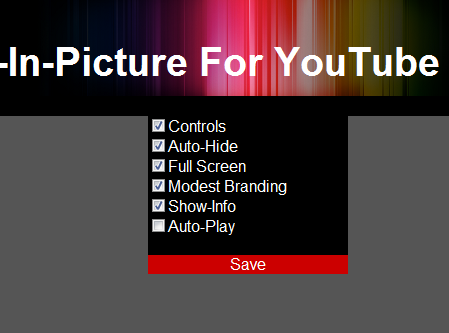
Det nye videovindue er temmelig ufleksibelt. Du kan ikke ændre dens størrelse, og du kan ikke flytte den rundt på skærmen ved at trække den. Det sidder fast i hjørnet. Når det er sagt, giver det en ret god seeroplevelse, og du kan nemt gøre alt overhovedet og åbne ethvert program, mens videoen spiller i hjørnet.
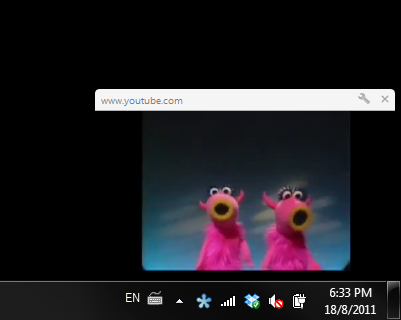
Mens videoen kører, kan du lukke YouTube-fanen og også minimere Chrome, men du kan naturligvis ikke lukke den.
Det eneste, du kan kontrollere ved vinduets position, er hvilket hjørne det vil være i. Det gør du ved at klikke på skruenøgleikonet i vinduet og vælge “Vælg position”. Du kan have vinduet i ethvert hjørne af skærmen, du ønsker, men det er det, du kan ikke gøre noget andet.
Dette er godt for folk, der ønsker at se YouTube uden at det griber ind i deres arbejde, men hvad nu hvis videoen faktisk er arbejdsrelateret? At have det fast i hjørnet er måske ikke altid så nyttigt.
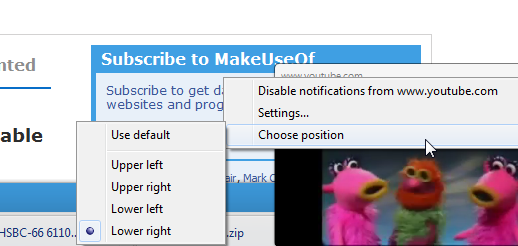
Alt i alt er dette en temmelig nyttig udvidelse, og det fungerer problemfrit. Videoen indlæstes hurtigt og var meget behageligt at se, selv i et så lille vindue.
OnTopReplica er et uafhængigt program, som du kan downloade fra dets websted i CodePlex. Download ZIP-filen, udpak den og kør EXE-filen. Dette får du:
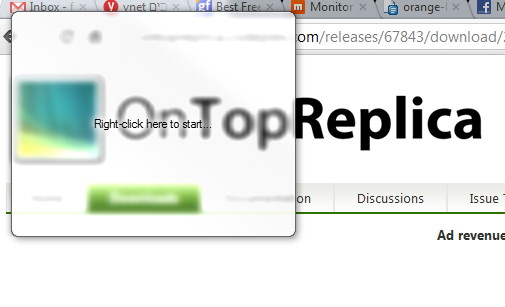
Når du højreklikker på dette vindue, åbnes menuen, og du starter med at vælge et vindue, du vil replikere. Dette behøver IKKE at være et browservindue, det kan være ethvert vindue. Til dette formål valgte jeg et browservindue, der indeholdt en video.

Ved at gøre dette gentages det valgte vindue i replikvinduet. Dette kan være meget nyttigt til andre formål, men til videoovervågning er det ikke - videoen er for lille. Så næste skal du vælge en region. Højreklik på replikvinduet og vælg “Vælg region ...”. Du kan nu enten bruge musen til at vælge region eller specificere koordinater og størrelse.

Når du kun har valgt videoområdet, får du et vindue, der indeholder netop den video. Dette er et vindue, du kan trække rundt, placere hvor som helst du ønsker og ændre størrelsen på.

Bemærk, at i modsætning til PIP er dette vindue en faktisk kopi af det valgte vindue, og derfor er du nødt til at beholde originalt vindue åbent (ikke minimeret), og hvis det er i din browser, kan du ikke skifte faner, eller displayet vil også lave om. Displayet i replikavinduet er regionsspecifikt og ændres i overensstemmelse hermed, når du skifter mellem faner.
Så længe du holder browseren maksimeret og lader den stå på den samme fane, kan du bruge andre programmer og se din video i replikvinduet.

OnTopReplica er beregnet til at gøre meget mere end replikere videoer. Det kan gentage ethvert vindue, du ønsker, og det har nogle interessante avancerede indstillinger, såsom aktivering af klik gennem vinduet eller klikke videresendelse til det originale vindue.

Det har mange flere muligheder for at udforske, der er mindre relevante med henblik på at se videoer. OnTopReplica kræver, at du har .NET 2.0 eller nyere installeret og fungerer kun på Windows 7 og Vista. Nogle funktioner kræver, at Aero er aktiveret.
Jeg kan virkelig godt lide OnTopReplica og har faktisk brugt tidligere til at se en hel 3 timers video online, mens jeg gør andre ting. Så længe du ikke har behov for at minimere din browser eller arbejde i andre faner, kan jeg varmt anbefale det.
Bundlinie
Hvis du leder efter en måde at se videoer i et lille vindue, mens du arbejder på din skrivning eller en Excel-rapport, skal du gå til OnTopReplica. Det er fleksibelt og glat, og du kan ikke undgå at blive forelsket i det og finde mange andre anvendelser til det.
Hvis dit arbejde involverer at springe mellem mange browserfane, og du ikke ønsker at indlæse en anden browser, skal du holde dig til Picture-in-Picture. Det fungerer rigtig godt og giver nøjagtigt, hvad det sigte mod - en snyderi til YouTube (og kun for YouTube).
Kender du til lignende løsninger? Vi vil meget gerne høre om kommentarerne.
Yaara (@ylancet) er en freelance skribent, tech blogger og chokoladeelsker, der også er en biolog og en heltids nørd.